桌面是我们使用电脑每次开机之后第一时间看到的界面,很多电脑爱好者都喜欢美化桌面,不过大多数都只停留上更换桌面壁纸,改改图标又或者是字体什么的。而对于极客电脑爱好者朋友来说,显然并不满足于此,下面“电脑百事网”带来一个强迫症完美Win10桌面美化教程,轻松将Win10桌面改成类似苹果Mac炫酷界面效果,先来看看几张效果图吧。
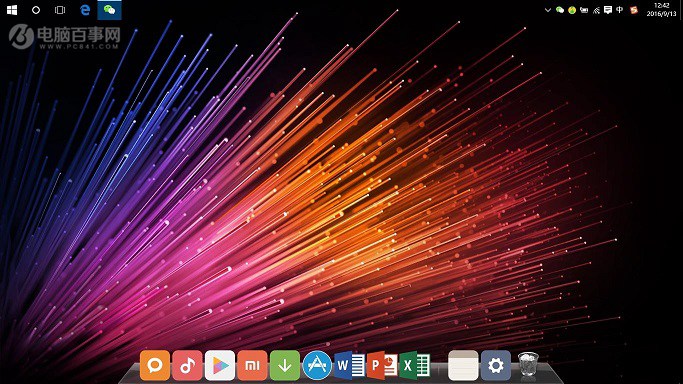

Win10如何改成Mac桌面 强迫症完美Win10桌面美化教程(效果图)
怎么样,这种类似Mac的Win10桌面是不是很完美呢?不仅简约,还非常的漂亮,能够给电脑用户带来愉悦的使用体验。
对于有强迫症的用户来说,这样的Win10桌面效果还不错吧,整个桌面主要有2个亮点部分,一个是屏幕下方的Dock栏,另一个就是屏幕上方的透明任务栏了,下面小编详细介绍下美化方法。
要实现完美Win10桌面效果,仅仅是依靠Win10设置是无法实现的,它具备借助一些专业的桌面美化软件,下面附上需要用到的软件名称和下载地址。
需要用到的软件工具:RocketDock、Mac OS X Leopard插件、Stack-Docklet插件和StartIsBackwin10软件,另外还需要准备一些漂亮的桌面壁纸。

这些软件下载,电脑百事网提供了本地网盘打包下载,压缩包总共约9.9M,「点此本地下载」。
一、首先在电脑中安装“RocketDock-1.3.5.zip”中的“RocketDockPortable_1.3.5.exe”因为这个软件是破解版(虽然原版是免费的,但是有有BUG不太好用),所以只能装在非系统盘内;
二、将“Mac OS X Leopard.zip”中的文件夹“Mac OS X Leopard”复制到“安装目录\App\RocketDock\Skins”中,如下图所示;
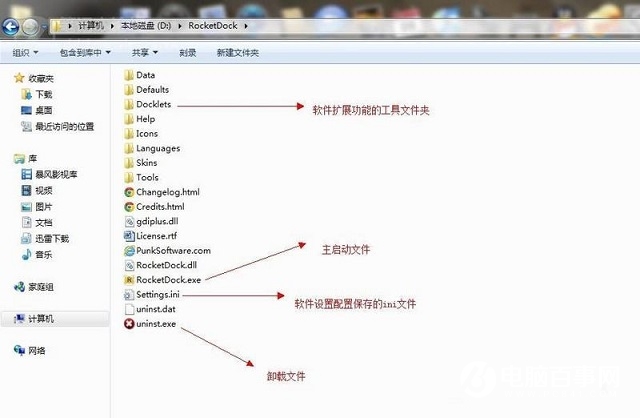
三、将“Stack-Docklet.zip”中的文件夹“StackDocklet”复制到“安装目录\App\RocketDock\Docklets”中;
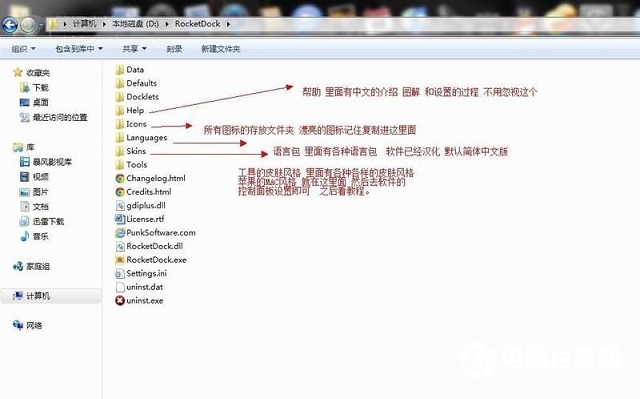
四、将“图标.zip”中的文件夹(或者自己喜欢的图标都可以格式只能为.PGN)复制“安装目录\App\RocketDock\Icons”。
- 【电脑重装系统】老友一键重装系统V2.1
- 小鱼一键重装系统大师贡献版v2.0.1
- 【一键重装系统】雨林木风一键重装系统V6.4.8绿色版
- 小白一键重装系统工具下载兼容版V3.6.0
- 雨林木风一键重装系统V1.7.1超级版
- 一键重装系统软件小白V4.2.3贺岁版
- 重装系统大番茄一键重装V3.2.1免费版
- 系统基地一键重装系统工具最新版3.4
- 【电脑系统重装】魔法猪一键重装系统V4.1安装板
- 桔子一键重装系统工具V1.7.0绿色版
- 【系统重装】萝卜菜一键重装系统V6.0尊享版
- 一键重装系统好用重装软件V1.8专业版
- 一键重装系统软件系统之家重装V2.5.0绿色版
- 大番茄一键在线重装系统工具v6.0
- 极速一键重装系统工具V7.8.4维护版
- 系统重装步骤
- 一键重装系统win7 64位系统 360一键重装系统详细图文解说教程
- 一键重装系统win8详细图文教程说明 最简单的一键重装系统软件
- 小马一键重装系统详细图文教程 小马一键重装系统安全无毒软件
- 一键重装系统纯净版 win7/64位详细图文教程说明
- 如何重装系统 重装xp系统详细图文教程
- 怎么重装系统 重装windows7系统图文详细说明
- 一键重装系统win7 如何快速重装windows7系统详细图文教程
- 一键重装系统win7 教你如何快速重装Win7系统
- 如何重装win7系统 重装win7系统不再是烦恼
- 重装系统win7旗舰版详细教程 重装系统就是这么简单
- 重装系统详细图文教程 重装Win7系统不在是烦恼
- 重装系统很简单 看重装win7系统教程(图解)
- 重装系统教程(图解) win7重装教详细图文
- 重装系统Win7教程说明和详细步骤(图文)





